Giocare ai giochi Sega CD su Steam Deck: una guida completa
Il Sega CD (o Mega CD) è un accessorio per Sega Megadrive/Genesis che consente alla console di eseguire giochi più avanzati, rendendola una console completamente nuova. Anche se non fu un enorme successo, annunciò il futuro dei giochi su CD con funzionalità come la sequenza FMV. Oltre ai filmati, il Sega CD vanta anche una qualità audio superiore grazie al formato CD, offrendo un'esperienza molto diversa rispetto al suono MIDI delle tradizionali cartucce di gioco.
Il CD Sega presenta port migliorati di giochi Megadrive/Genesis come Batman Returns, nonché giochi che utilizzavano filmati vocali e FMV come Luna Silver Star Story e Snatcher. Con programmi come EmuDeck su Steam Deck, puoi rivisitare i classici degli anni '90 e giocare ai tuoi giochi Sega CD preferiti. Questa guida ti mostrerà come.
Aggiornato il 9 gennaio 2025 da Michael Llewellyn: Eseguire i giochi Sega CD sullo Steam Deck è il modo ideale per giocare alla tua collezione. Tuttavia, come con qualsiasi emulatore, potrebbero verificarsi problemi durante l'utilizzo dei giochi. Questa guida è stata aggiornata per includere Decky Loader e Power Tools consigliati dagli sviluppatori di EmuDeck. Questo aggiornamento include anche un metodo per ripristinare il programma Decky Loader dopo un aggiornamento di Steam Deck.
Modalità sviluppatore e consigli prima dell'installazione
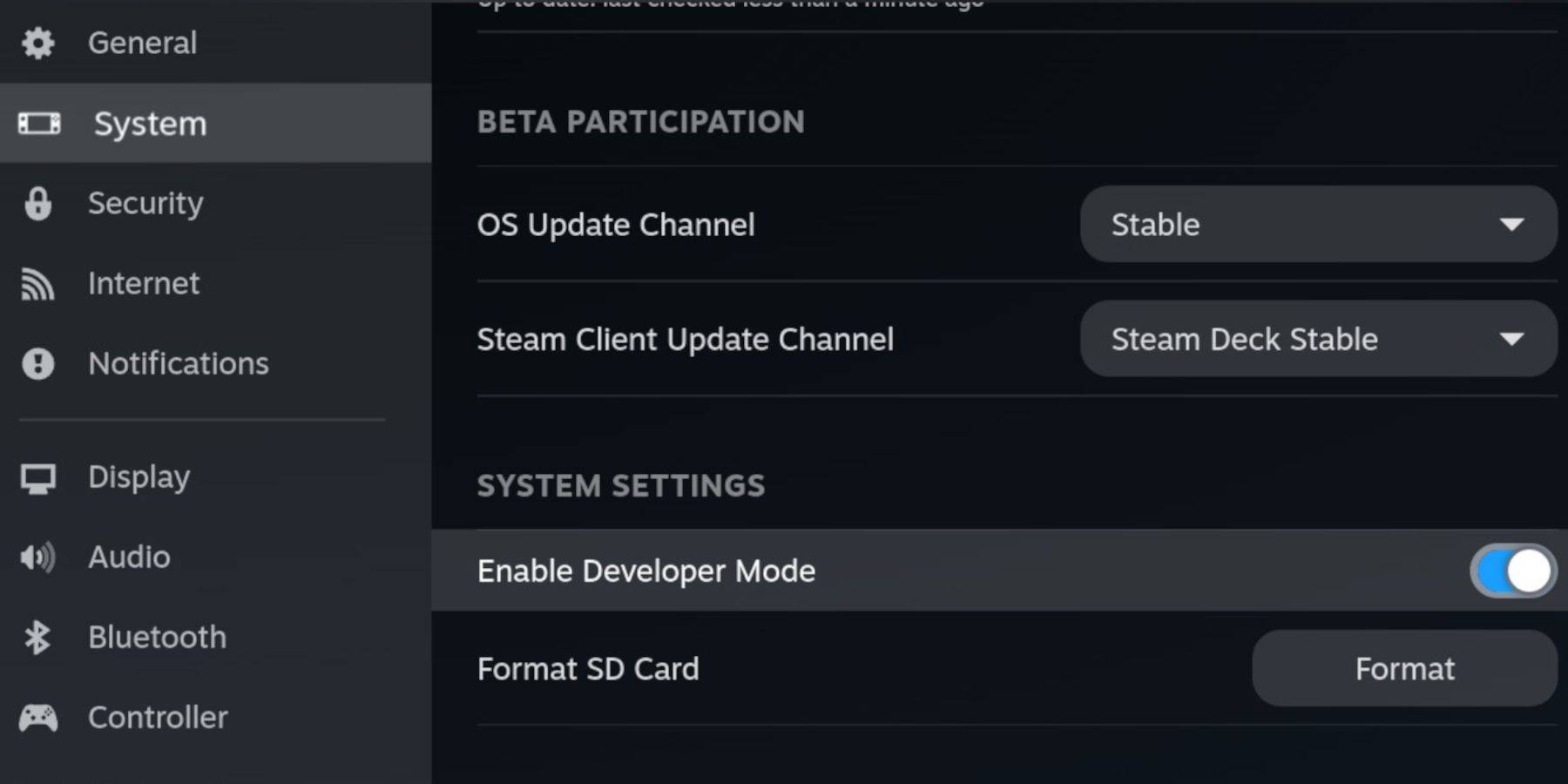 Prima di installare EmuDeck su Steam Deck, dovresti abilitare la modalità sviluppatore e il debug remoto CEF per assicurarti che Steam Deck rimanga compatibile con gli aggiornamenti di EmuDeck.
Prima di installare EmuDeck su Steam Deck, dovresti abilitare la modalità sviluppatore e il debug remoto CEF per assicurarti che Steam Deck rimanga compatibile con gli aggiornamenti di EmuDeck.
Modalità sviluppatore
- Apri lo Steam Deck.
- Premi il pulsante Steam per accedere al menu Steam.
- Apri il menu di sistema e attiva la modalità sviluppatore.
- Apri il menu sviluppatore.
- Abilita il debug remoto CEF.
- Premi il pulsante Steam e seleziona il menu di accensione.
- Passa alla modalità desktop.
Articoli consigliati e richiesti
- Scheda micro SD A2 veloce per l'installazione di EmuDeck e giochi.
- Formatta la scheda SD su Steam Deck.
- File CD ROM e BIOS Sega di cui sei legalmente proprietario.
- Puoi utilizzare la tastiera e il mouse per semplificare l'installazione e il trasferimento dei file.
Formatta la tua scheda SD
- Inserisci la scheda micro SD.
- Riapri il menu Steam e seleziona Archiviazione.
- Formatta la scheda SD.
Scarica EmuDeck su Steam Deck
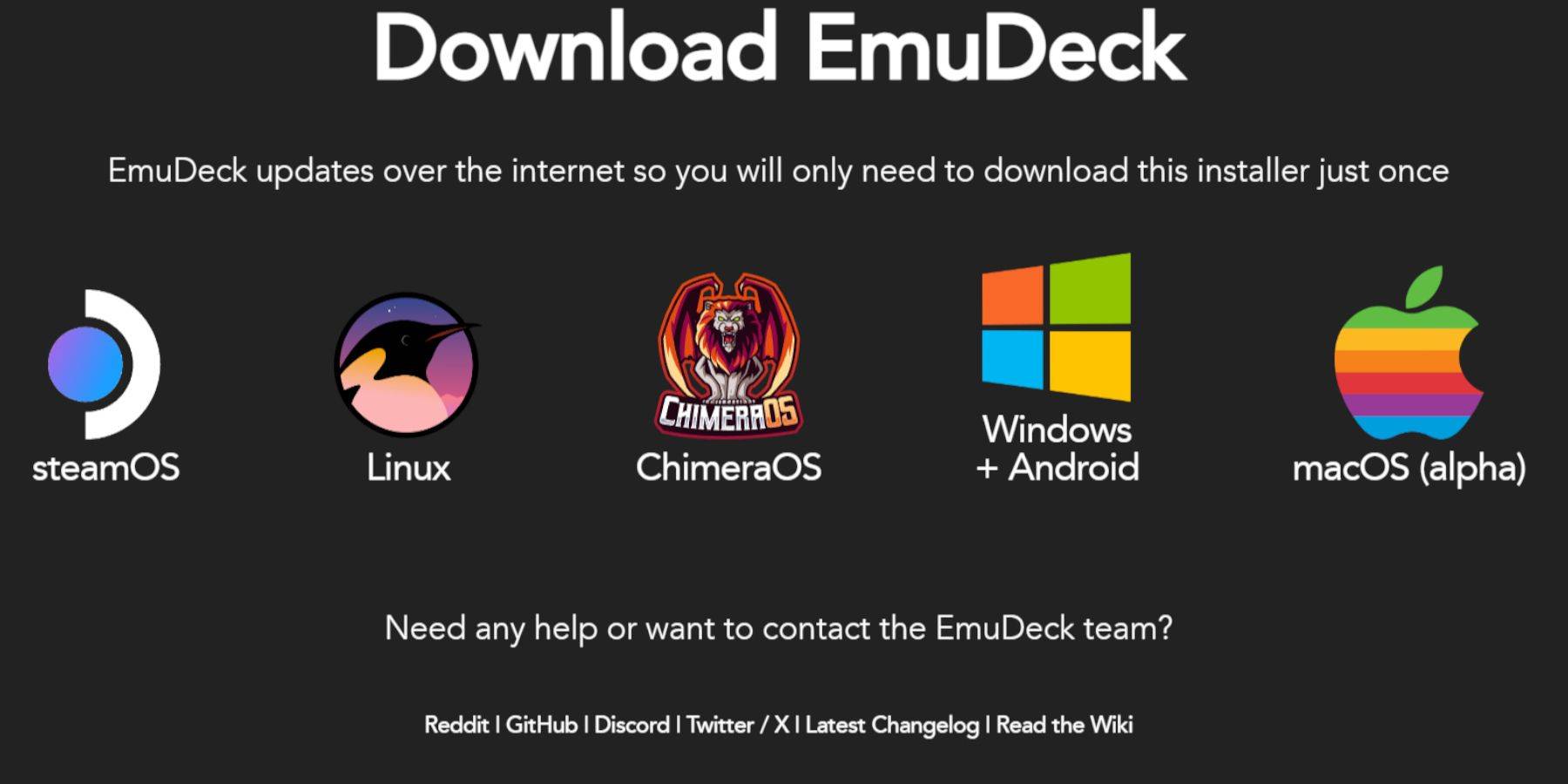 - Premi il pulsante Vapore.
- Premi il pulsante Vapore.
- Seleziona l'alimentazione e passa alla modalità desktop.
- Scarica il browser da Discovery Store, aprilo e scarica EmuDeck.
- Seleziona Scarica, quindi seleziona la versione del sistema operativo Steam.
- Esegui il programma di installazione e seleziona Personalizza.
- Fai clic sull'immagine della scheda SD.
- Quindi seleziona Steam Deck.
- Seleziona RetroArch, MelonDS, Steam ROM Manager e Emulation Station. Oppure installa tutti gli emulatori per un uso successivo.
- Salta le schermate successive e seleziona Fine per avviare l'installazione.
Trasferisci i file del tuo Sega CD nella cartella corretta
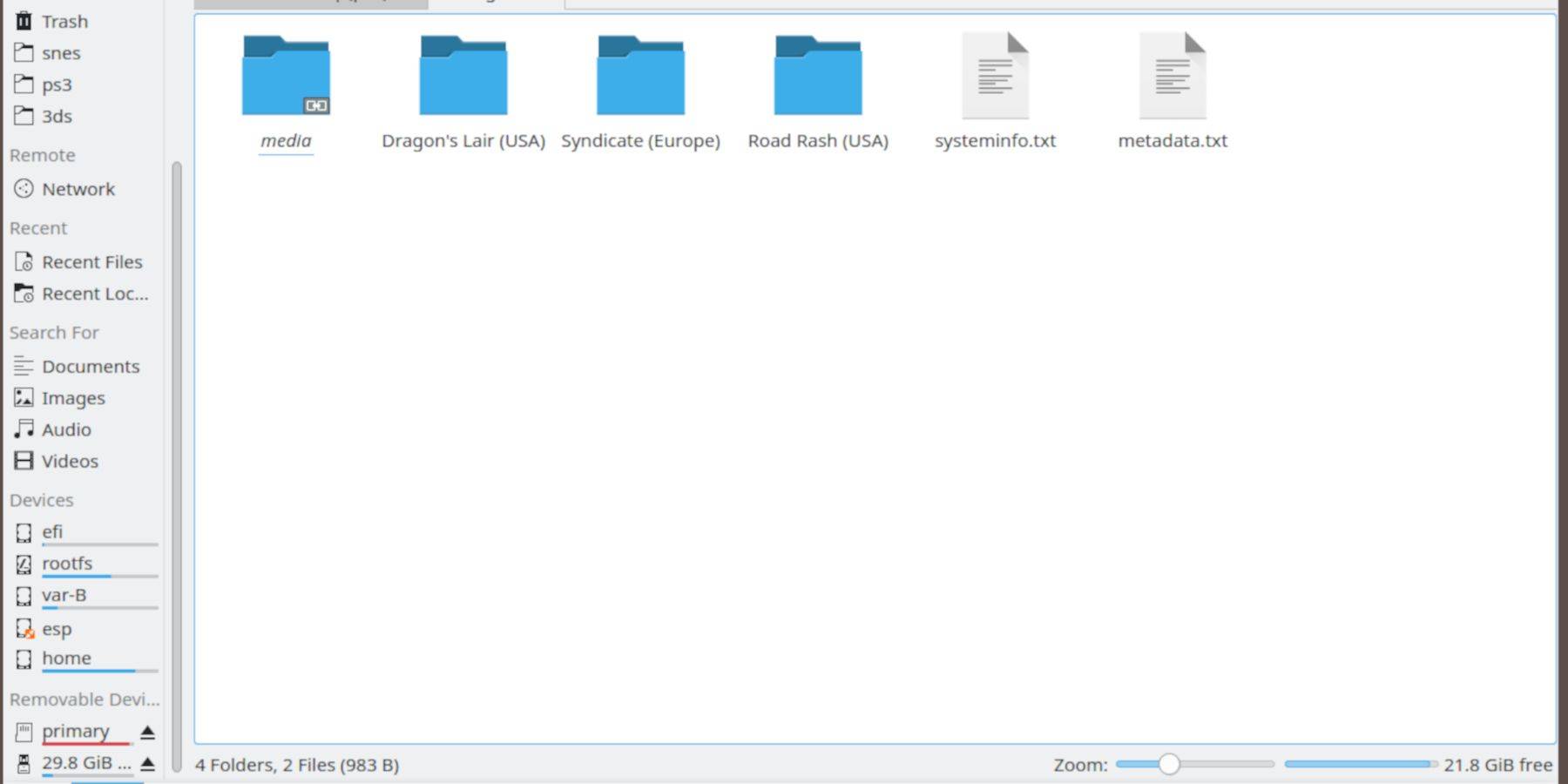 Ora è il momento di spostare i file ROM e BIOS nelle cartelle corrispondenti sullo Steam Deck.
Ora è il momento di spostare i file ROM e BIOS nelle cartelle corrispondenti sullo Steam Deck.
Trasferisci file BIOS
- Apri il browser di file Dolphin in modalità desktop.
- Seleziona la scheda SD contrassegnata come "Primaria".
- Apri la cartella della simulazione.
- Seleziona BIOS e trasferisci i file BIOS su di esso.
Trasferisci il tuo CD ROM Sega
- Apri "Principale".
- Quindi apri la simulazione.
- Fai clic su ROM.
- Apri una cartella chiamata segaCD o megaCD: funzionerà entrambe.
- Trasferisci la tua ROM in questa cartella.
Aggiungi la tua ROM utilizzando Steam ROM Manager
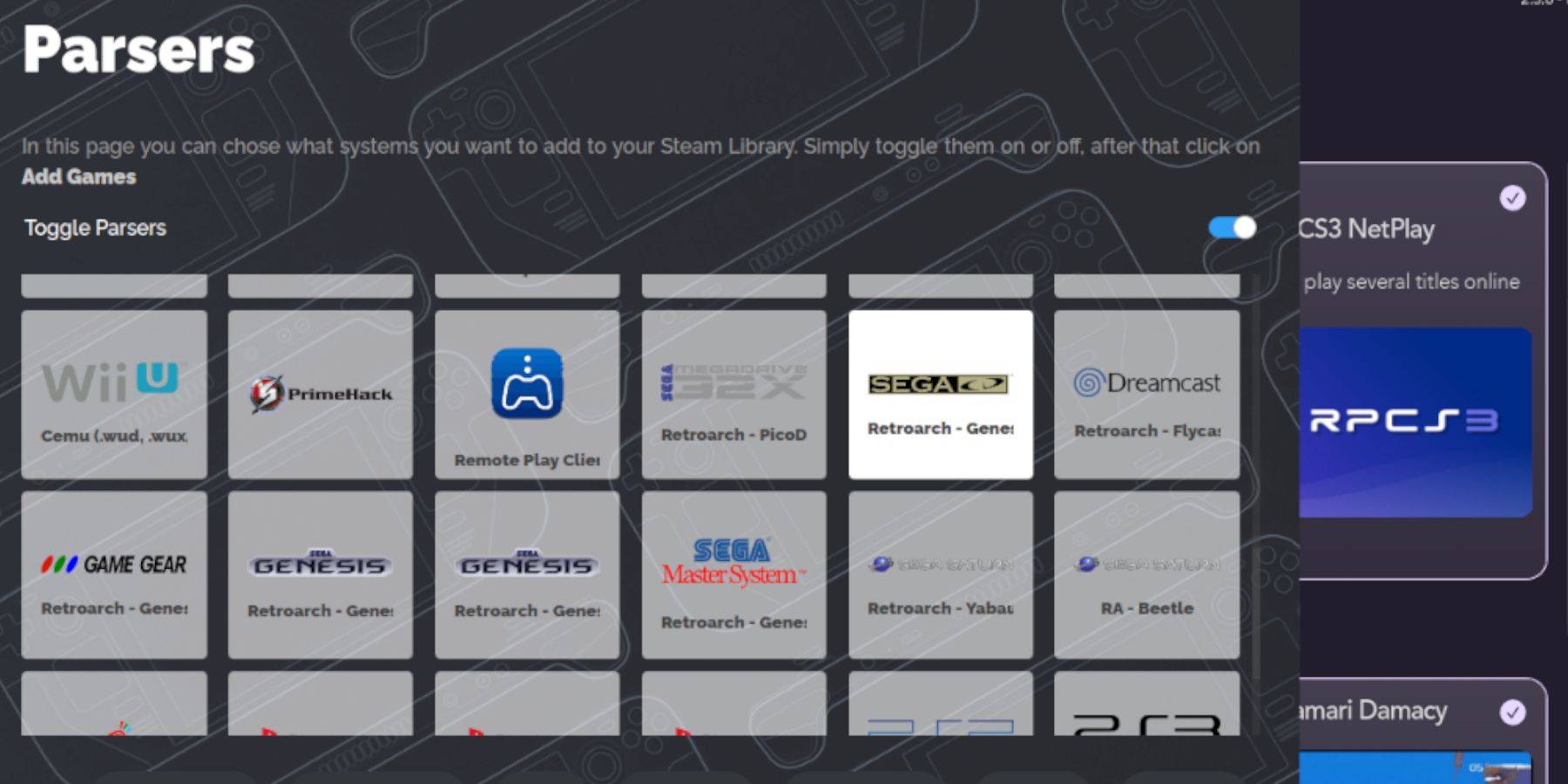 Ora è il momento di far funzionare i tuoi CD ROM Sega in modalità Gioco sullo Steam Deck aggiungendoli alla libreria in modo che possano funzionare come i tuoi giochi ufficiali.
Ora è il momento di far funzionare i tuoi CD ROM Sega in modalità Gioco sullo Steam Deck aggiungendoli alla libreria in modo che possano funzionare come i tuoi giochi ufficiali.
- Apri EmuDeck.
- Ora apri Steam ROM Manager dal pannello di sinistra e fai clic su Sì.
- Fai clic su Avanti.
- Fai clic su entrambe le finestre del Nintendo DS.
- Fai clic su Aggiungi gioco, quindi su Analizza.
- Steam ROM Manager preparerà il tuo gioco e la sua copertina.
Correggi la copertura mancante
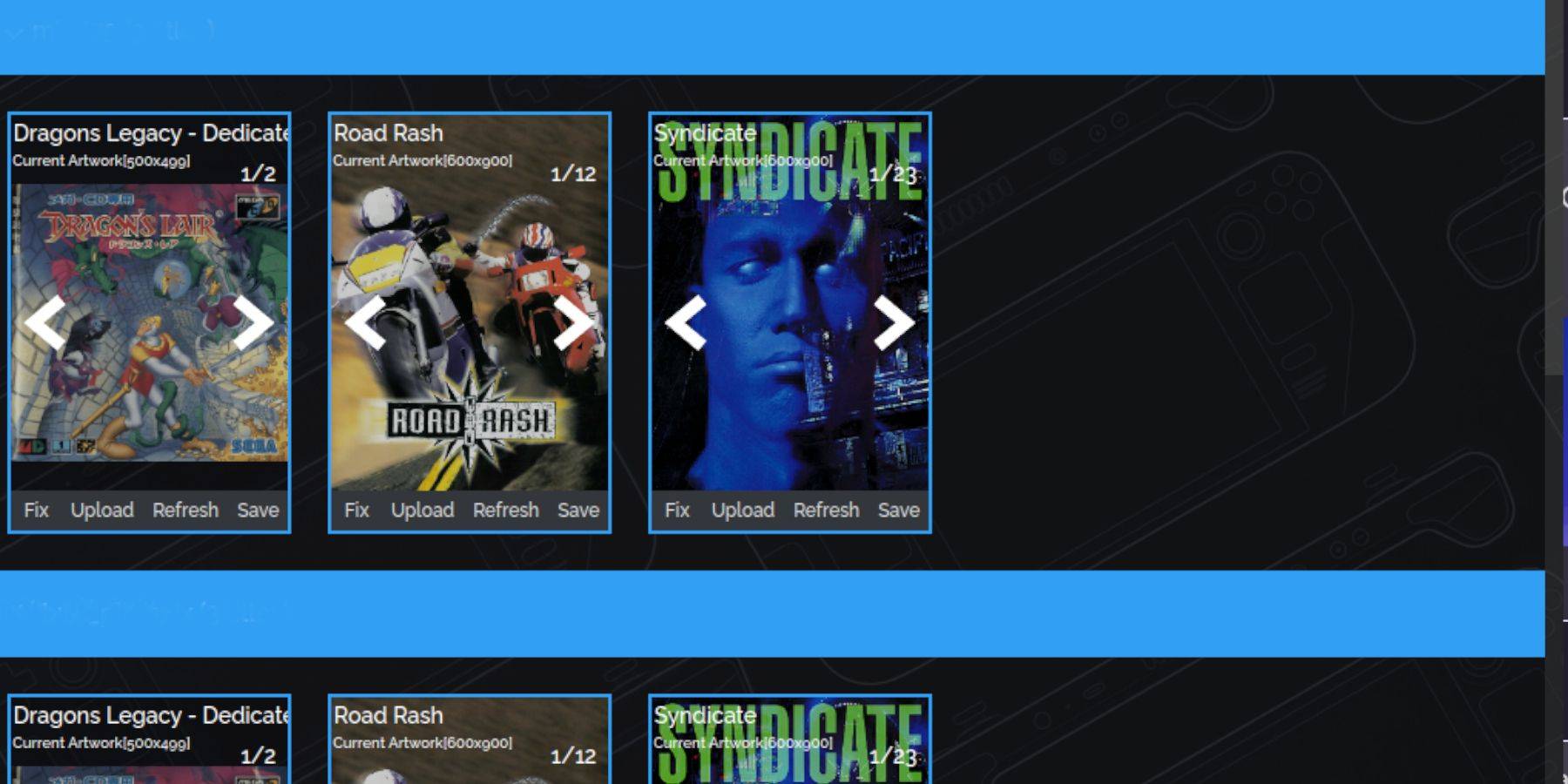 Steam ROM Manager normalmente riconoscerà e aggiungerà tutte le copertine alle modalità di gioco e alle librerie di Steam Deck. Tuttavia, alcuni giochi sconosciuti o importati potrebbero non essere visualizzati. Per risolvere eventuali coperture mancanti, segui questi passaggi:
Steam ROM Manager normalmente riconoscerà e aggiungerà tutte le copertine alle modalità di gioco e alle librerie di Steam Deck. Tuttavia, alcuni giochi sconosciuti o importati potrebbero non essere visualizzati. Per risolvere eventuali coperture mancanti, segui questi passaggi:
- Se manca la copertura, seleziona Ripara.
- Inserisci il titolo del tuo gioco nella barra di ricerca "Ripara grafica e titolo".
- Seleziona una copertina di gioco sulla barra laterale e scorri fino a trovare quella giusta.
- Fare clic sulla copertina in modo che venga evidenziata in bianco.
- Quindi fai clic su Salva e chiudi nell'angolo in alto a destra di Steam ROM Manager.
Aggiungi la copertina scaricata
Potrebbe essere necessario aggiungere una copertina se SRM non riesce a trovarla. Utilizza Google Ricerca immagini per trovare la copertina del gioco, quindi segui i passaggi seguenti.
- Fai clic per caricare.
- Individua e aggiungi la tua immagine.
- Quindi seleziona Salva e chiudi.
- Chiudi SRM e torna alla modalità gioco.
Gioca ai tuoi giochi Sega CD su Steam Deck
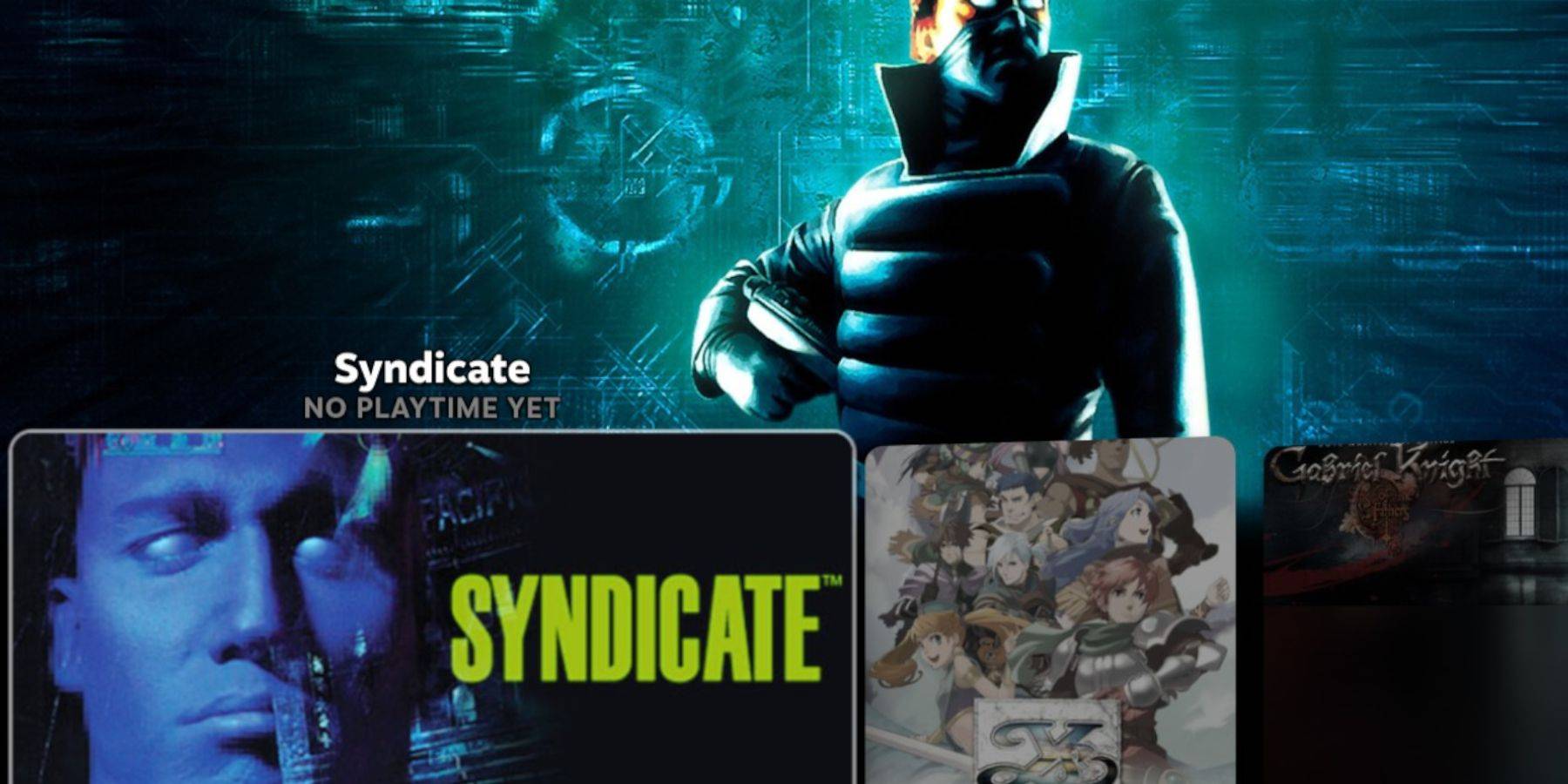 I giochi Sega CD ora possono essere trovati e giocati in modalità gioco sullo Steam Deck.
I giochi Sega CD ora possono essere trovati e giocati in modalità gioco sullo Steam Deck.
- Premi il pulsante Vapore.
- Seleziona una libreria.
- Sposta nella scheda Preferiti.
- Apri la cartella del CD Sega e gioca da lì.
Stazione di emulazione
Se hai seguito i passaggi precedenti, dovresti già avere Emulation Station installata. Questo è un ottimo modo per organizzare i tuoi giochi e riprodurli con diverse impostazioni della libreria.
- Premi il pulsante Vapore.
- Seleziona una libreria.
- Apri schede non Steam.
- Trova Emulation Station e seleziona Riproduci.
Emulation Station è il modo migliore per giocare ai giochi che richiedono più CD perché sono chiaramente etichettati.
- Vai alla sezione Sega CD.
- Seleziona il pulsante del menu.
- Seleziona il raschietto.
- Seleziona TheGamesDB in Scrape From.
- Quindi in "Scrape These Systems", seleziona Sega CD.
- Fai clic per iniziare.
Il programma Emulation Station troverà e visualizzerà i giochi, i metadati e le immagini di copertina copiati nel suo menu.
Installa Decky Loader per Steam Deck
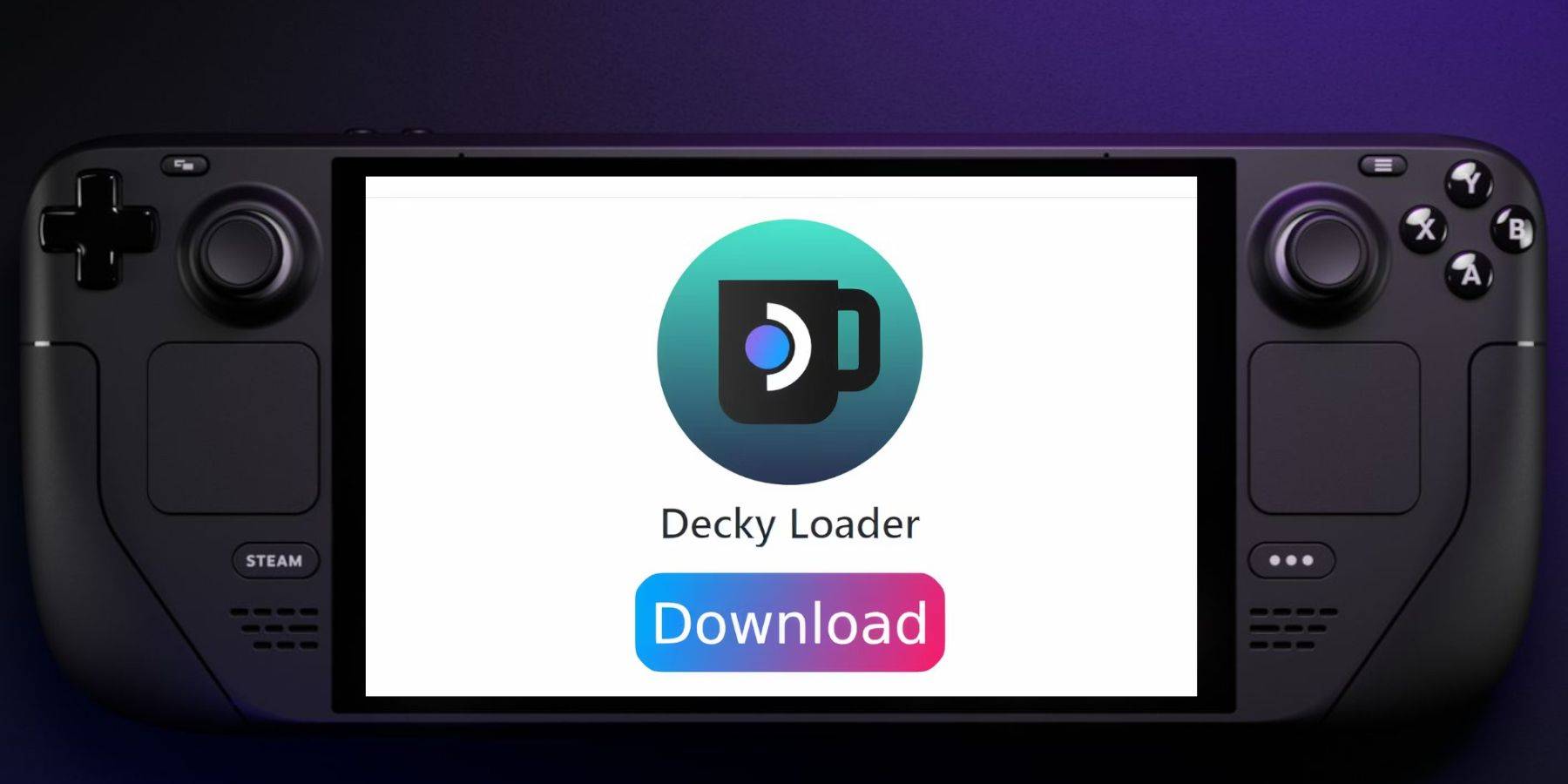 Per eseguire Power Tools, modificare SMT e ottenere prestazioni simili alle console retrò come il CD Sega, gli sviluppatori di EmuDeck consigliano anche di installare l'app Decky Loader. Per fare ciò, seguire i passaggi seguenti.
Per eseguire Power Tools, modificare SMT e ottenere prestazioni simili alle console retrò come il CD Sega, gli sviluppatori di EmuDeck consigliano anche di installare l'app Decky Loader. Per fare ciò, seguire i passaggi seguenti.
- Se vuoi semplificare la navigazione, collega una tastiera e un mouse.
- Se sei in modalità gioco, premi il pulsante Steam, accendi e passa alla modalità desktop.
- Scarica il browser dal Discovery Store e avvialo in modalità desktop.
- Nel tuo browser preferito, vai alla pagina GitHub Decky Loader.
- Per iniziare il download, trova la grande icona di download e fai clic su di essa.
- Una volta completato il download, fai doppio clic sul launcher e seleziona Installazione consigliata.
- Una volta completata l'installazione, riavvia Steam Deck in modalità gioco.
Installa utensili elettrici
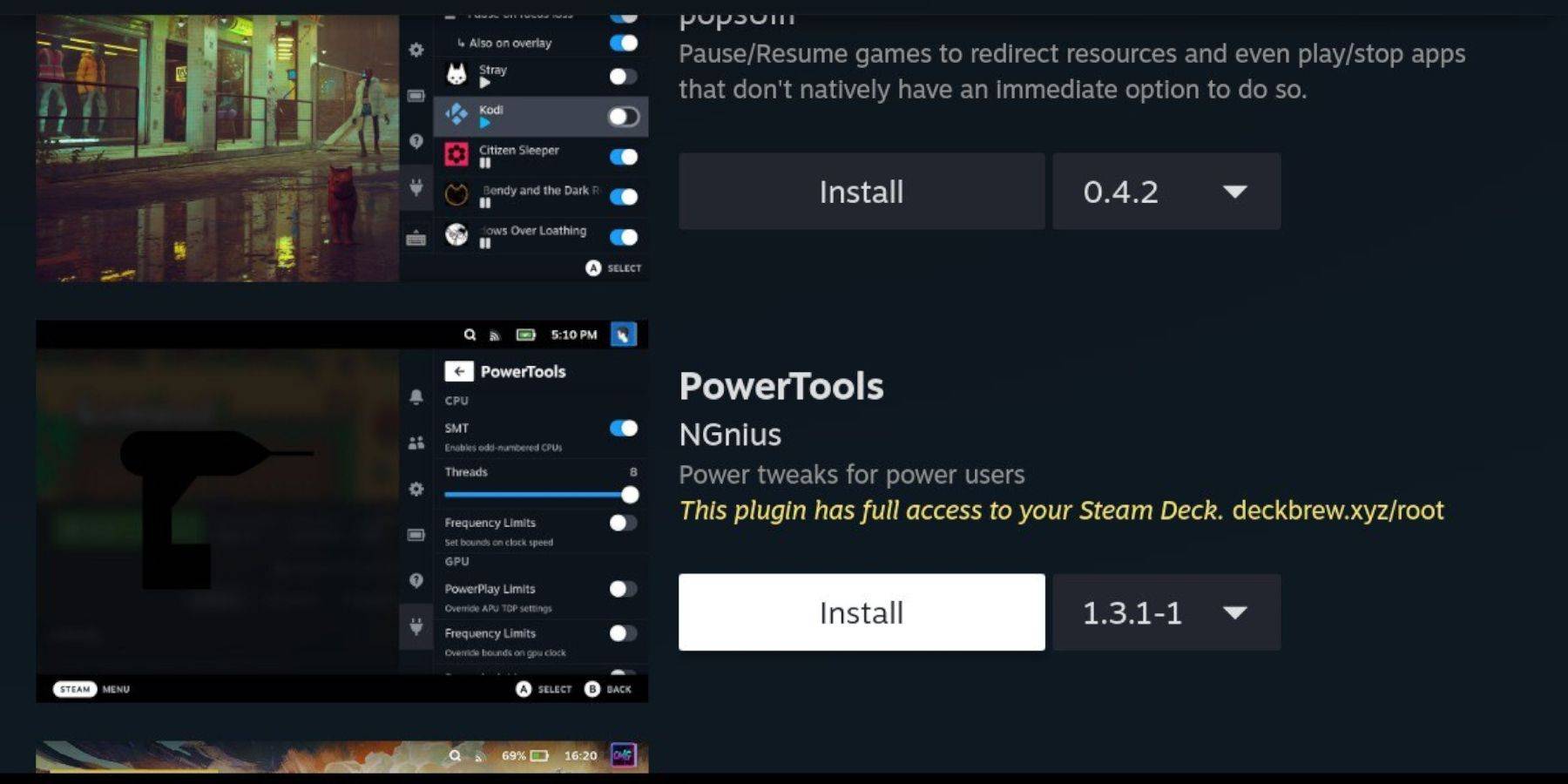 Dopo aver installato l'applicazione DeckyLoader, utilizzare il programma Decky Loader per installare PowerTools. Per completare l'installazione, seguire i passaggi seguenti.
Dopo aver installato l'applicazione DeckyLoader, utilizzare il programma Decky Loader per installare PowerTools. Per completare l'installazione, seguire i passaggi seguenti.
- Premi il pulsante del menu di accesso rapido (QAM) sotto il trackpad destro e premilo per accedere alla modalità di gioco.
- Apri la nuova icona del plugin nella parte inferiore di QAM.
- Seleziona l'icona del negozio nella parte superiore del menu Decky Loader.
- Nel Decky Store, trova il plugin Power Tools e installalo.
Migliori impostazioni di simulazione per utensili elettrici
- Premi il pulsante Steam, apri la libreria, vai alla scheda Sega CD sotto Preferiti e avvia il gioco Sega CD.
- Premi il pulsante QAM, Decky Loader e seleziona il menu Strumenti elettrici.
- Disattiva SMT.
- Regola i thread a 4.
- Per prima cosa, premi il pulsante QAM e poi apri il menu prestazioni selezionando la piccola icona della batteria.
- Abilita visualizzazione avanzata.
- Quindi attiva il controllo manuale dell'orologio della GPU.
- Aumenta la frequenza di clock della GPU a 1200.
- Successivamente, seleziona un profilo per gioco per salvare queste impostazioni per i singoli giochi.
Steam Deck aggiornato per correggere Decky Loader
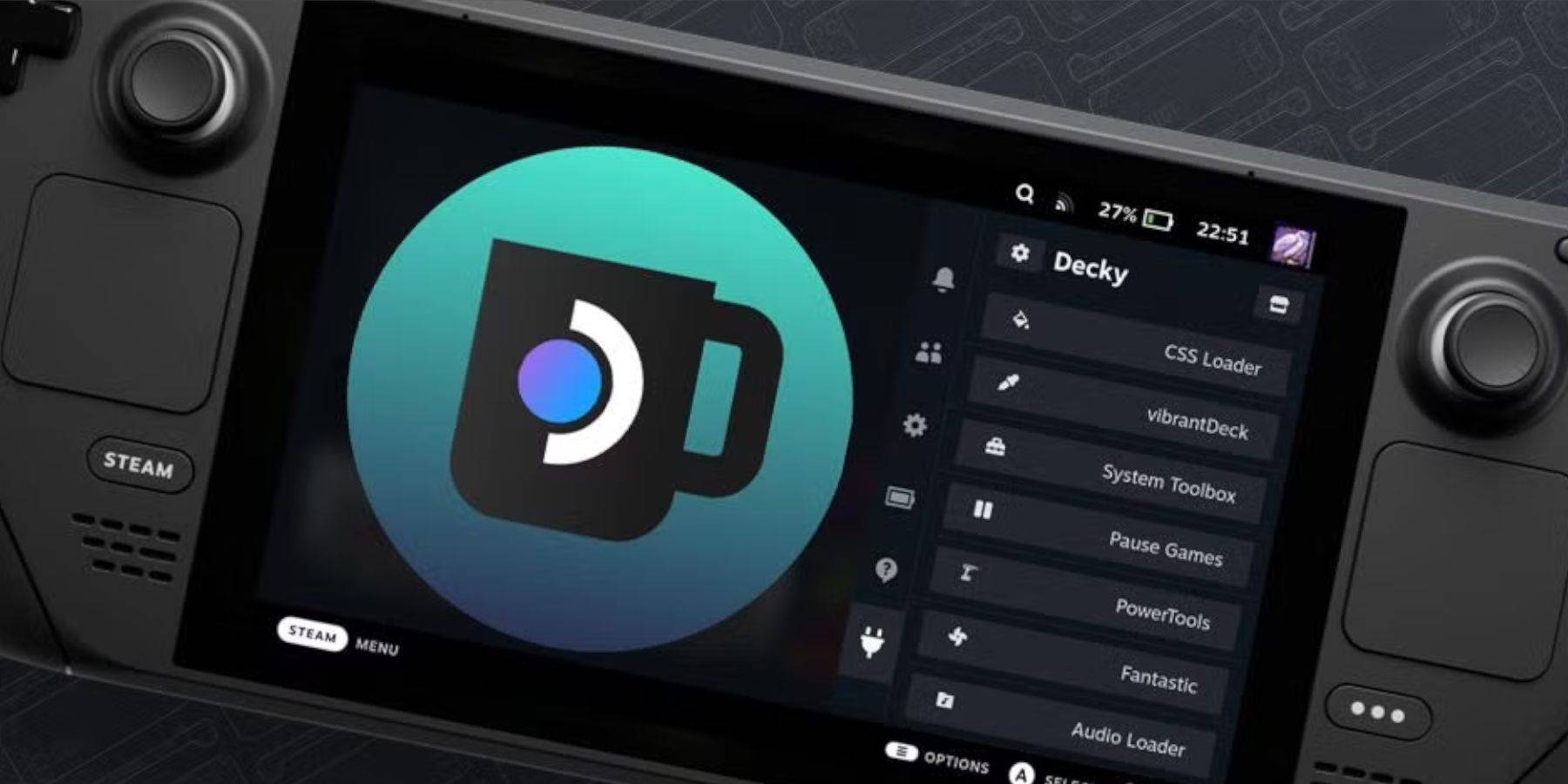 A causa di un importante aggiornamento di Steam Deck, l'app Decky Loader potrebbe essere rimossa dal tuo QAM. Per ripristinarlo, seguire i passaggi seguenti.
A causa di un importante aggiornamento di Steam Deck, l'app Decky Loader potrebbe essere rimossa dal tuo QAM. Per ripristinarlo, seguire i passaggi seguenti.
- Premi il pulsante Steam per accendere, quindi seleziona la modalità desktop se sei ancora in modalità gioco.
- In modalità desktop, Steam Deck avvia il browser al riavvio.
- Vai alla pagina GitHub di Decky Loader e fai clic sull'icona di download.
- Seleziona "Esegui" ed evita l'opzione "Apri".
- Inserisci la tua password sudo quando richiesto.
- Segui le istruzioni visualizzate sullo schermo per creare una nuova password sudo se non l'hai già fatto. Scegli una password facile da ricordare e annotala per le installazioni future.
- Una volta completata l'installazione, chiudi Steam Deck e riavvialo in modalità gioco.
- Premi il pulsante QAM e le tue impostazioni e i tuoi plugin verranno ripristinati allo stato precedente nell'applicazione Decky Loader.
Questo è tutto ciò di cui hai bisogno per installare ed eseguire EmuDeck per giocare ai tuoi giochi Sega CD preferiti sul tuo Steam Deck.









